Bicara optimasi SEO untuk CMS WordPress, pemikiran kita tidak akan jauh- jauh dari plugin SEO, seperti Yoast SEO. Karena dengan plugin ini, akan semakin mudah untuk Anda melakukan optimasi konten yang berdampak di hasil pencarian mesin pencari.
Tentu bukan rahasia lagi, berada di halaman utama hasil pencarian adalah idaman semua pemilik website. Karena dengan berada di posisi teratas, website akan berhasil menjaring banyak pengunjung. Dampaknya, brand awareness dan konversi meningkat secara signifikan.
Untuk bisa mencapai hal itu, ada banyak upaya SEO yang perlu kita lakukan. Baik itu SEO On-Page, maupun SEO-Off Page. Dalam SEO On Page, penggunaan plugin SEO adalah satu dari sekian banyak rekomendasi yang bisa diterapkan. Sudahkah Anda menggunakan dan mengoptimasi penggunaannya?
Apa itu Yoast SEO?
Yoast SEO adalah plugin SEO WordPress yang sangat populer dan banyak digunakan oleh para pemilik website untuk mengoptimalkan kinerja situs mereka agar memperoleh peringkat tinggi di hasil pencarian.
Yoast mempunyai banyak fitur basic SEO yang membantu proses optimasi. Mulai dari pengaturan deskripsi meta, tag judul, penerapan kata kunci dan analisa kualitas konten sesuai kaidah SEO. Fitur- fitur ini bisa membantu situs menjadi SEO Friendly sehingga mendapatkan hasil optimal di hasil pencarian.
Yoast juga membantu memaksimalkan kinerja situs melalui berbagai aspek teknis, termasuk rel=canonical dan schema.org agar website memenuhi persyaratan utama dalam SEO.
Fitur Unggulan & Cara Kerja Plugin Yoast SEO
Saat pertama kali pengguna memasang plugin Yoast di website, plugin ini akan muncul di setiap halaman dan postingan yang Anda buat di website. Plugin ini juga akan melakukan analisa terhadap setiap konten di laman website dan memberikan skor SEO.
Bukan sekedar memberikan skor, Yoast juga memberi rekomendasi apa saja yang bisa ditingkatkan dari konten yang kita miliki. Dengan mengikuti rekomendasinya, konten bisa menjadi lebih baik lagi dan mendapatkan skor tinggi.
Beberapa fitur unggulan beserta cara kerjanya antara lain sebagai berikut :
1. Webmaster Tools Integration
Fitur ini berfungsi untuk menghubungkan website WordPress dengan berbagai tools, seperti Google Search Console, Yandex, dan Bing. Dengan integrasi ini, situs akan menjadi lebih ramah mesin pencari.
2. SEO Analysis
Dengan fitur analisisnya, Yoast menyajikan berbagai parameter agar konten Anda mengikuti kaidah terbaik dalam SEO On-Page. Fungsi ini akan melakukan pemindaian konten secara keseluruhan dan memberikan rekomendasi peningkatan konten.
Beberapa hal yang Yoast lakukan dalam proses ini antara lain sebaran keyword dan tingkat indikator hasil. Indikator warna hijau menandakan konten sudah optimal, warna orange artinya masih perlu peningkatan, sedangkan merah artinya masih banyak hal yang kurang optimal dan perlu peningkatan signifikan.
3. Search Engine Snippet Preview
Dengan fitur ini, pemilik situs bisa meninjau ulang dan menyesuaikan tampilan postingan di halaman hasil mesin pencari. Fitur ini menyertakan tampilan di mesin pencari pada umumnya, seperti Meta Title, Meta Description dan Slug. Tersedia juga fitur tampilan desktop dan mobile yang bisa disesuaikan.
4. Content Readability
Tak kalah pentingnya, fitur readability (keterbacaan) membantu pemilik situs untuk membuat konten dengan struktur yang baik dan mudah pembaca pahami. Yoast SEO akan menganalisis berbagai faktor dalam keterbacaan, seperti panjang paragraf, penggunaan heading tag, dan penggunaan kalimat pasif.
Analisa keterbacaan Yoast ini menggunakan Flesch Reading Ease Score untuk menentukan seberapa mudah konten bisa dibaca dan dicerna pembaca.
5. Penentuan Focus Keyword
Dengan fitur ini, pengguna bisa menentukan kata kunci utama yang menjadi fokus dalam sebuah konten. Dengan penentuan kata kunci, Yoast akan memberikan rekomendasi apakah konten sudah optimal atau masih perlu optimasi lebih lanjut.
Cara Install Plugin Yoast SEO di Website
Jika belum menggunakan plugin Yoast SEO yang terpasang, sobat Panda bisa memulainya sekarang juga. Berikut tutorial yang bisa Anda gunakan untuk mulai memasang plugin SEO ini :
1. Buka Dashboard Admin
Langkah pertama, login lah ke WP Admin situs Anda dan masuk ke dashboard admin WordPress. Selanjutnya, masuk ke bagian ‘Plugin’, lalu pilih ‘Tambah Baru’.
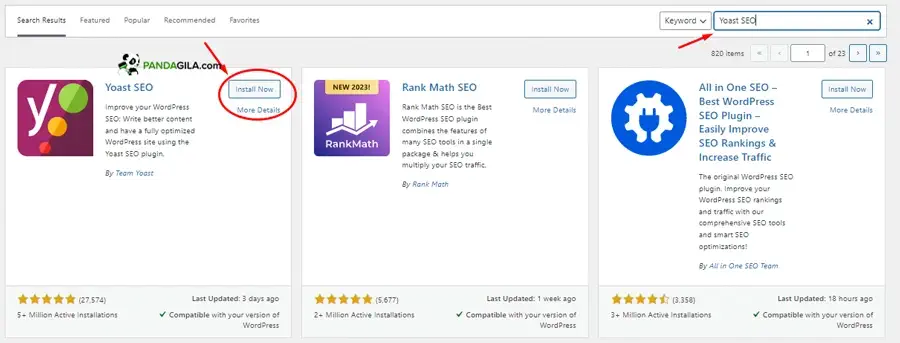
2. Temukan Plugin Yoast SEO
Di bagian ‘Tambah Baru’, ketik nama ‘Yoast SEO’ di kotak pencarian plugin. Setelah muncul beberapa opsi plugin unggulan dan populer. Pilih Yoast SEO.
3. Instal Yoast SEO
Selanjutnya, klik ‘Instal Sekarang (Install Now)’ dan tunggu sampai proses instalasi berhasil. Setelah instalasi selesai, ketuk ‘Aktifkan’ untuk mulai mengaktifkan plugin.
Setelah berhasil, sobat Panda bisa melihat opsi bertanda SEO di bilah menu sebelah kiri di dashboard admin WordPress.
Cara Setting Yoast SEO untuk Pemula
Setelah menginstal dan mengaktifkan plugin, langkah selanjutnya yang perlu sobat Panda lakukan adalah konfigurasi. Simak rangkuman panduan dari Panda berikut ini ya :
1. Konfigurasi Awal
Saat berhasil mengaktifkan Yoast untuk pertama kalinya, pengguna akan diarahkan untuk mengikuti panduan ‘First Time Configuration’. Klik link panduan tersebut untuk mulai konfigurasi.
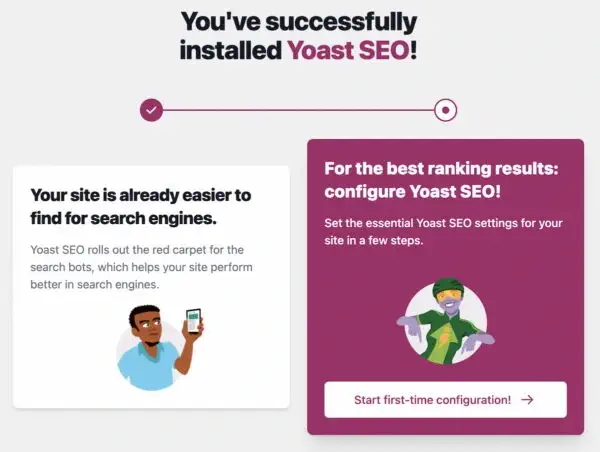
2. Optimasi Data SEO
Selanjutnya akan muncul tab ‘Optimasi Data SEO’, lalu klik tombol ‘Start SEO Data Optimization’. Dalam tahapan ini, Yoast akan melakukan optimasi data website. Sambil menunggu, Anda bisa beralih ke konfigurasi selanjutnya.
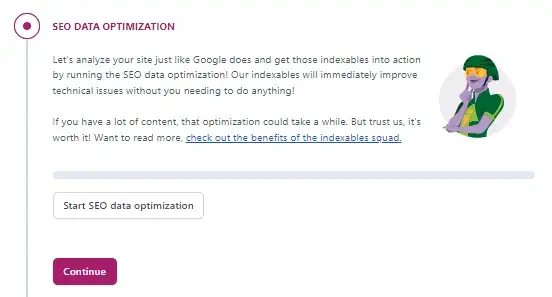
3. Pengaturan Representasi Situs
Selanjutnya, atur representasi situs Anda. Apakah situs Anda diperuntukan untuk organisasi atau personal. Jika memilih Organisasi, Anda perlu menambahkan nama organisasi dan juga logo/ avatar. Jika sudah, klik Simpan dan Lanjutkan.
4. Lengkapi Profil Social
Agar metadata semakin lengkap, tambahkan link ke media sosial yang mewakili situs Anda. Media sosial yang dapat Anda tambahkan antara lain Facebook, Twitter, Linkedin, YouTube, dan yang lainnya. Jika sudah selesai, klik Simpan dan Lanjutkan.
5. Preferensi Pribadi
Di bagian preferensi ini, Yoast akan meminta izin untuk melihat data website dengan tujuan meningkatkan kualitas layanan. Jika Anda setuju memberi ijin Yoast untuk melakukan tracking penggunaan website, pilih Ya. Jika tidak, Anda bisa memilih ‘Tidak, jangan lacak data situs saya’.
Di bagian bawahnya, Anda juga bisa memasukkan email untuk subscribe newsletter Yoast.
6. Selesaikan Konfigurasi
Sampai disini, artinya Anda sudah berada di tahap akhir. Untuk mengecek data- data yang sudah terisi, Anda bisa masuk klik opsi Edit di setiap bagian yang tersedia. Setelah itu, Anda bisa mengunjungi dashboard SEO dengan memilih tombol ‘Buka Dashboard SEO Anda’.
Cara Setting Yoast SEO Terbaru untuk Optimasi Lanjutan
Agar lebih optimal, Anda perlu melakukan konfigurasi lebih lanjut yang bisa dilakukan secara manual. Untuk melakukan setting manual Yoast, Anda bisa masuk ke bagian ‘Setting/ Pengaturan’.
Di bagian Pengaturan ini terdapat empat tab konfigurasi yang terdiri dari Umum, Jenis Konten, Kategori & tag, dan Lanjutan.
1. Umum
Terdapat 4 sub menu di tab Umum Yoast SEO, yaitu Fitur Situs, Dasar Situs, Representasi Situs dan Koneksi Situs.
1.1 Fitur Situs

Di fitur Situs, terdapat fitur- fitur utama Yoast yang membantu pemilik situs untuk melakukan optimasi website nya. Anda dapat memutuskan fitur mana yang diaktifkan dengan menggeser toggle on/off di ‘Aktifkan Fitur’.
Berikut penjelasan untuk masing- masing fitur di sub tab ini :
- Analisis SEO (SEO analysis) : Berfungsi untuk pemindaian konten, memberi rekomendasi optimasi dan melihat skor SEO dari setiap konten.
- Analisa Keterbacaan (Readability Analysis) : Menganalisa kualitas keterbacaan konten untuk audiens dan menampilkan skor keterbacaan.
- Analisis Bahasa Inklusif (Inclusive Language Analysis) : Memberikan rekomendasi untuk menulis salinan yang lebih inklusif yang membantu pembaca lebih memahami isi konten (Saat ini tersedia untuk situs berbahasa Inggris).
- Wawasan (Insights): Memberikan lebih banyak wawasan tentang konten yang Anda tulis, seperti kata yang paling sering digunakan, lama waktu untuk membaca, dsb.
- Konten Landasan (Cornerstone content) : Mengelola konten utama (pilar di website) agar memiliki situs terinspirasi untuk membuat konten yang bagus.
- Penghitung Tautan Situs (Text Link Counter) : Memberi wawasan berapa jumlah internal link yang terdapat di artikel).
- Saran Tautan (Link Suggestion) : Rekomendasi internal link yang relevan saat proses pembuatan konten (tersedia untuk versi Yoast SEO Premium).
- Berbagi Sosial : Di bagian ini terdapat tiga sub fitur, yaitu Open Graph, Data Kartu Twitter, dan Sharing Slack. Ketiganya berfungsi menampilkan pratinjau konten saat pengguna membagikan tautan ke media sosial.
- Menu bar admin (Admin bar menu) : Menampilkan icon Yoast di menu bar atas sebagai shortcut untuk analisis konten dan melihat pemberitahuan baru.
- REST API Endpoint : Memberi semua meta data yang diperlukan untuk URL spesifik.
- Peta situs XML (XML Sitemap) : Membuat XML sitemaps untuk website.
- IndexNow (Indeks Sekarang) : Melakukan ping otomatis ke mesin pencari seperti Bing dan Yandex setiap ada publikasi baru, pembaruan, atau penghapusan konten. Fitur ini tersedia untuk Yoast Premium.
Dalam pengaturan di Fitur Situs, direkomendasikan untuk mengaktifkan semua fitur yang tersedia.
1.2 Info Situs
Info Situs berfungsi untuk menentukan informasi dasar tentang situs web yang kita miliki.
- Nama Situs Web : Masukkan nama situs website Anda
- Nama Situs Web Alternatif : Jika ada nama alternatif yang lebih singkat dari nama situs)
- Slogan : Masukkan tagline situs (jika ada)
- Pemisah Judul : Pilih pemisah yang Anda gunakan untuk memisahkan judul konten dan identitas situs
- Site Image : Gambar yang Anda gunakan sebagai cadangan untuk postingan atau halaman yang tidak mempunyai gambar aktif.
- Preferensi Situs : Aktifkan toggle ‘Batasi Pengaturan Tingkat Lanjut untuk Penulis’ dan ‘Pemantauan Penggunaan’.
1.3 Representasi Situs
Representasi Situs menampilkan preferensi pengaturan yang menunjukkan situs Anda. Apakah situs Anda mewakili orang atau organisasi. Konfigurasi ini biasanya mengikuti konfigurasi awal yang sobat Panda lakukan sebelumnya.
1.4 Koneksi Situs
Koneksi Situs (Site Connection) sebelumnya bernama Webmaster Tools. Pengguna bisa menggunakan fitur ini untuk menambahkan verifikasi meta tag ke beberapa platform. Mulai dari Yandex, Baidu, Google, Bing, dan Pinterest.
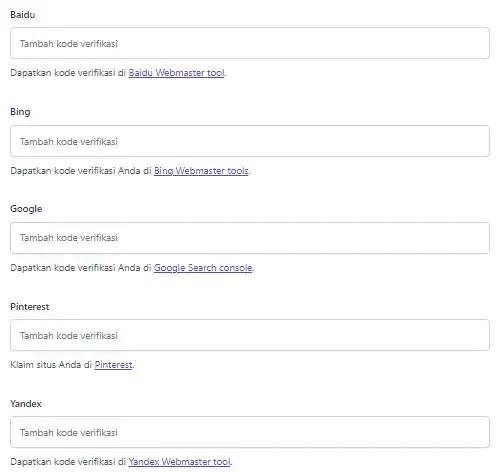
2. Jenis Konten
Terdapat 4 sub menu di tab Jenis Konten Yoast SEO, yaitu Beranda, Pos, dan Laman. Bisa dengan mudah kita tebak, di bagian ini pemilik situs bisa melakukan optimasi pengaturan SEO Yoast dari sisi Konten.
2.1 Beranda (Homepage)
Di fitur ini, pemilik situs bisa melakukan pengaturan SEO untuk halaman beranda dan media sosial. Pemilik situs bisa menentukan judul dan deskripsi laman web dengan menyunting laman itu sendiri.
2.2 Pos
Di bagian Pos, sobat Panda bisa melakukan pengaturan untuk menentukan seperti apa postingan terlihat di mesin pencari dan media sosial. Disini Anda bisa membuat default template untuk SEO Title dan meta description untuk setiap konten website. Anda bisa menambahkan variabel yang sesuai, seperti judul, judul situs, hingga pemisah.

Di bagian ini, Panda menyarankan untuk menyesuaikan di bagian SEO Title- nya saja. Sedangkan untuk bagian meta description bisa dikosongkan jika ingin Yoast meng-generate meta description sesuai paragraf pertama dari artikel.
Opsi yang lain, Anda juga bisa melakukan generate deskripsi secara manual di setiap postingan agar presisi sesuai isi konten.
2.3 Laman
Mirip dengan sub fitur Post, di bagian Laman Anda bisa mengatur tampilan default laman di hasil pencarian. Anda bisa mengatur Judul SEO dan Deskripsi dengan default Yoast. Atau bisa juga melakukan kustomisasi untuk setiap laman di konfigurasi metabox Yoast SEO.
3. Kategori & Tag
Di bagian Kategori & Tag, terdapat 3 sub menu, yaitu Categories (Social Site Category), Kategori, dan Tag. Ketiganya setidaknya mempunyai peran yang sama, menentukan bagaimana laman kategori dan tag akan terlihat di mesin pencari dan media sosial.
Untuk pengaturannya mempunyai metode yang sama dengan fitur- fitur di tab nomer dua.
4. Lanjutan
Di pengaturan lanjutan, Anda bisa melakukan pengaturan lebih lanjut untuk membuat kinerja situs Anda menjadi lebih optimal.
4.1 Breadcrumbs
Breadcrumbs merupakan menu navigasi yang biasa terletak di bagian atas sebuah laman website. Penggunaan breadcrumb membuat struktur website terlihat lebih rapi sehingga pengunjung dan mesin pencari bisa memahami struktur halaman dengan lebih baik.
Anda bisa melakukan setting pemisah antara breadcrumbs di bagian ini. Anda juga bisa mengikuti rekomendasi settingan berikut ini untuk breadcrumbs :


Opsi menebalkan laman terakhir dapat Anda aktifkan dengan menekan toggle on/off menjadi berwarna. Di bagian bawah, jangan lupa mengaktifkan opsi “Aktifkan breadcrumbs untuk tema Anda”.
4.2 Arsip Penulis
Bagian Arsip Penulis membantu situs untuk menentukan bagaimana arsip penulis akan terlihat di mesin pencari. Jika situs hanya mempunyai satu penulis, maka arsip akan sama seperti halaman beranda dan bisa menyebabkan masalah duplikasi konten. Anda bisa menonaktifkannya jika mempunyai situasi seperti ini.
4.3 Arsip Tanggal
Arsip tanggal di-generate berdasarkan tanggal publikasi. Dari kacamata SEO, postingan di arsip ini tidak mempunyai hubungan langsung dengan postingan lain, kecuali tanggal publikasinya.
Yoast merekomendasikan untuk menonaktifkan arsip tanggal untuk mencegah masalah duplikat konten.
4.4 Format Arsip
Yoast juga merekomendasikan untuk menonaktifkan format arsip karena bisa menyebabkan masalah duplikasi konten untuk sebagian besar situs.
4.5 RSS Feed
RSS feed kerap digunakan oleh pencuri konten untuk menyalin konten situs kita tanpa memberi backlink ke konten asli. Tentunya ini bisa berdampak buruk untuk SEO kita karena akan ada konten identik dari website yang berbeda.
Yoast menggunakan fitur setting RSS ini untuk menambahkan backlink di awal atau akhir di setiap postingan RSS feed. Dengan begitu, Anda bisa mendapat backlink dari situs pencuri konten dan Google akan mengetahui bahwa konten Anda lah yang asli.
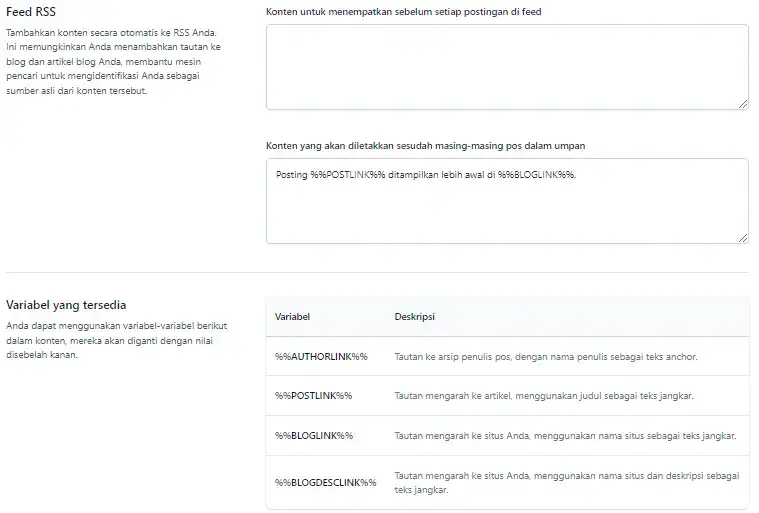
Secara default, Yoast mengatur agar variabel POSTLINK, yang artinya tautan akan mengarah ke artikel dengan judul sebagai anchor teks.
Mengatur Integrasi di Yoast SEO
Setelah setting dan optimasi Yoast SEO selesai, Anda bisa melanjutkan setting integrasi dengan produk lain untuk meningkatkan kinerja situs web. Misalnya saja, SemRush, Wincher, EasyDigitalDownloads, dan masih banyak lagi.
Anda dapat mengaktifkan atau menonaktifkan integrasi dengan produk- produk tersebut di menu ini.
Cara Menggunakan Tools di Yoast
Sebagai bonus, Yoast SEO juga menyediakan menu tools yang memuat perkakas untuk mengerjakan task yang advanced. Fitur ini antara lain : import & export, file editor, bulk editor dan optimasi SEO Data.
1. Tools Import & Export
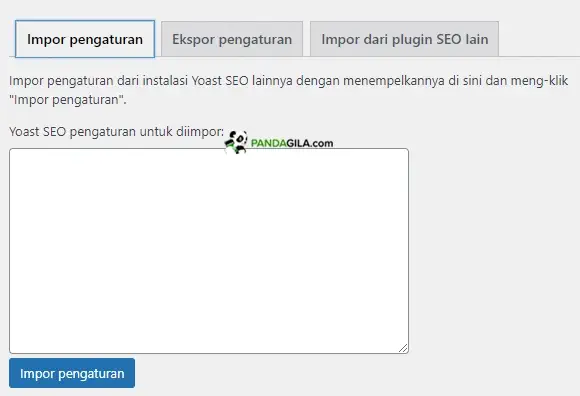
Jika sebelumnya Anda menggunakan plugin SEO lain, Anda bisa melakukan transfer data setting agar tidak perlu melakukan konfigurasi awal dari SEO situs Anda.
Sebaliknya, Anda juga bisa mengekspor settingan Yoast ke plugin lain di WordPress yang berbeda lewat tools ini. Atau bisa juga, mentransfer settingan Yoast Anda dari satu situs ke situs lain.
2. Tools File Editor (Penyunting Berkas)
Tools selanjutnya di Yoast SEO yang bisa kita gunakan adalah File Editor. Di fitur ini, Yoast memungkinkan pemilik situs untuk mengedit file .htaccess dan robot.txt dengan praktis lewat laman admin WordPress.
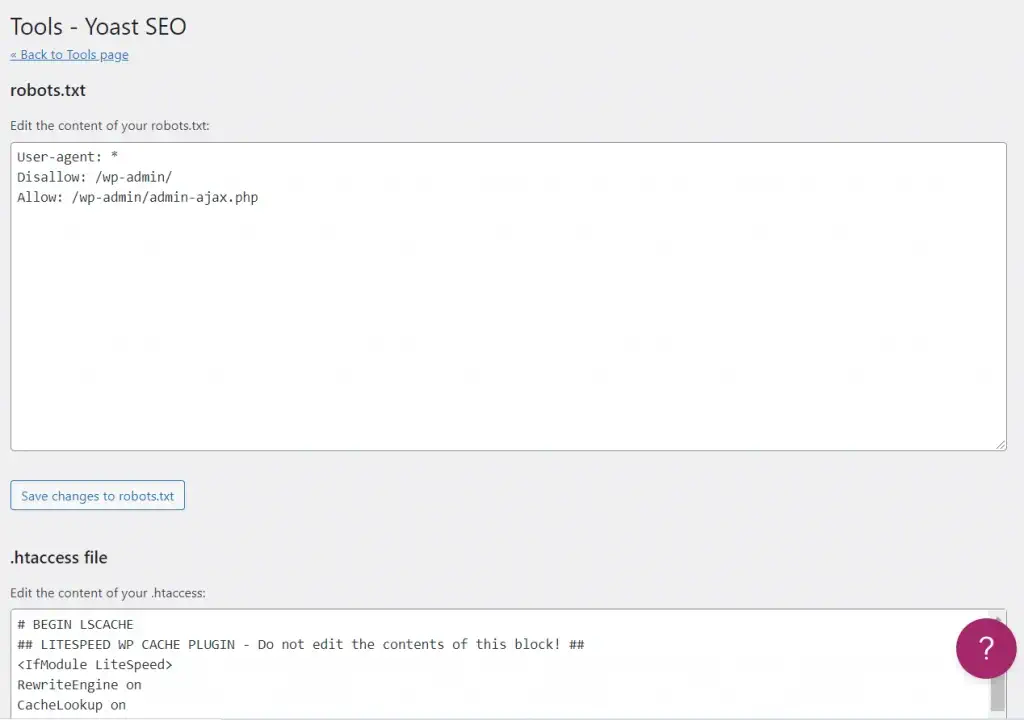
Dengan penyunting berkas ini, Anda tidak harus masuk ke cPanel atau FileZilla lebih dulu untuk mengedit dua file tersebut.
3. Tools Bulk Editor (Editor Massal)
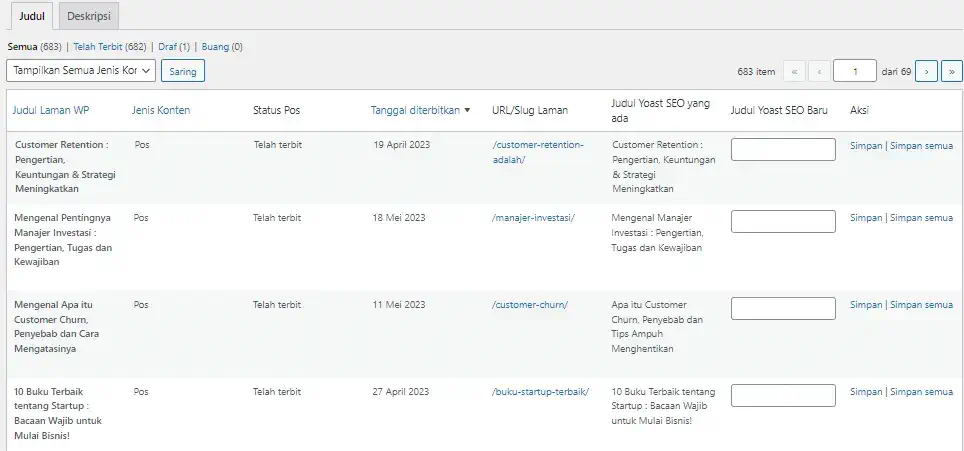
Yang tidak kalah pentingnya, Yoast juga menyediakan tools penyunting massal (Bulk Editor). Begitu masuk ke tool ini, Anda bisa melihat semua postingan dan laman Anda. Selanjutnya, sobat Panda tinggal memilih konten yang ingin diperbarui SEO Title atau deskripsi SEO nya, dan pilih Simpan. Sangat mudah, kan?
Cara Optimasi dengan Yoast SEO agar Postingan Makin SEO Friendly
Setelah settingan global untuk website selesai, kini saatnya menggunakan Yoast untuk setiap postingan. Untuk melakukan optimasi di setiap laman dan postingan, sobat Panda bisa cek panel analisa SEO Yoast yang terletak di bagian bawah dari setiap laman dan post editor.
1. Focus Keyword (Frasa Kata Kunci Utama)
Langkah pertama dalam optimasi konten SEO di Yoast adalah menentukan focus keyword, alias kata kunci utama. Dalam pembuatan konten SEO Friendly, idealnya dari awal kita sudah tahu kata kunci apa yang kita incar. Nah, sobat Panda bisa memasukkan kata kunci ini ke dalam kotak focus keyword ini.
Jika ragu dalam penentuan focus keyword, Anda bisa melakukan riset keyword terlebih dahulu dengan bantuan tools riset.
2. Optimasi Slug dan Meta SEO
Dalam optimasi Meta SEO, kita bisa mengatur konten untuk meta title dan meta deskripsi sesuai dengan isi konten. Kita juga bisa melakukan optimasi slug agar semakin SEO Friendly.
Ketiganya bisa kita lihat secara langsung dalam Google Preview Yoast. Melalui preview ini, kita bisa melihat bagaimana artikel terlihat di halaman pencarian di perangkat mobile atau pun desktop.
2.1 Judul SEO
Berikan judul yang menarik dan pastikan terdapat focus keyword. Hindari membuat judul yang terlalu panjang atau pendek sesuai rekomendasi indikator SEO berwarna hijau.
2.2. Slug
Slug merupakan permalink untuk konten artikel/ laman. Anda bisa memilih untuk membiarkannya (slug akan di-generate sesuai dengan kata- kata di judul artikel) atau melakukan optimasi agar slug tidak terlalu panjang dan tidak terlalu pendek. Hindari menggunakan angka dalam slug.
2.3 Deskripsi Meta
Buatlah meta deskripsi yang optimal dengan memasukkan fokus keyword, poin menarik dalam artikel dan kata- kata yang memancing rasa ingin tahu pembaca. Sama seperti SEO Title dan slug, meta description sebaiknya tidak terlalu panjang dan tidak terlalu pendek. Buatlah ringkas dan berisi serta memenuhi indikator SEO berwarna hijau.
3. Optimasi Konten dengan Heading Tag H2, H3, dst
Heading Tag seperti H2 & H3 berperan penting untuk menciptakan struktur konten yang berkualitas. Heading Tag selain menunjukkan hierarki dalam konten, berperan membantu Google untuk menjelajah bagian- bagian penting dalam konten. Dari sisi pembaca, Heading Tag meningkatkan keterbacaan dalam konten.
Untuk Heading Tag yang optimal, Anda bisa meletakkan setidaknya satu keyword di salah satu sub- sub judul/tag dalam postingan. Boleh lebih dari satu, tapi tentunya tidak berlebihan dibandingkan dengan jumlah kata dalam artikel keseluruhan.
Untuk panduan lengkap tentang Heading Tag ini, Anda bisa membaca artikel Panda : Cara Menggunakan Heading Tag H1 H2 H3 – H6 Agar Konten SEO Friendly.
4. Optimasi Keyword Density
Melakukan optimasi konten itu harus, tapi over optimize alias optimasi berlebihan, sebaiknya jangan. Keyword Density sendiri merupakan salah satu tindakan over optimize yang sering terjadi dalam pembuatan konten.
Keyword Density alias kepadatan penggunaan kata kunci, yang artinya perbandingan antara jumlah keyword dengan jumlah artikel. Idealnya, kata kunci tersebar secara merata di bagian awal konten, pertengahan dan akhir. Kendati begitu, tidak boleh menggunakan keyword secara repetitif terlalu berlebihan.
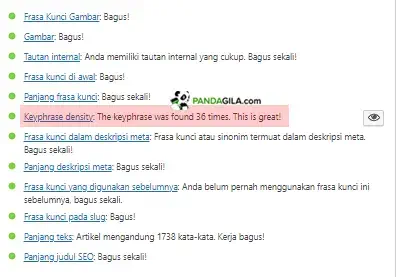
Anda bisa memanfaatkan indikator keyword di Yoast untuk memastikan konten tidak dioptimasi secara berlebihan.
5. Tambahkan Internal Link
Yoast SEO juga merekomendasikan konten untuk mempunyai internal link. Internal link artinya adalah link menuju ke laman/ postingan yang ada di website. Internal link berperan penting dalam membangun konteks penjelasan dan struktur blog.
6. Optimasi Gambar dengan Alt Tag
Yoast juga memudahkan penggunanya untuk melakukan optimasi gambar. Caranya adalah dengan mengklik gambar di bagian artikel, dan menambahkan Alt Tag (Alternative Tag) di panel kanan Image Setting.

7. Optimasi Keterbacaan (Readability)
Selain mengoptimasi konten untuk mesin pencari, Yoast juga merekomendasikan optimasi keterbacaan yang sangat bermanfaat untuk pembaca.
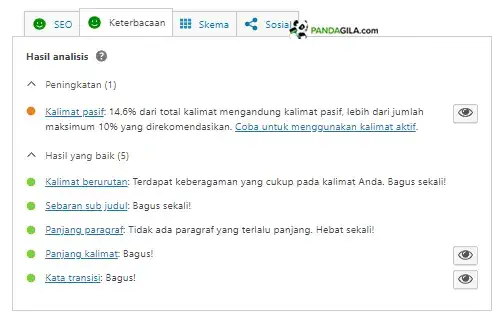
Beberapa tips yang bisa Anda terapkan agar skor keterbacaan hijau :
- Minimalkan penggunaan kalimat pasif dan menggantinya dengan kalimat aktif.
- Hindari penggunaan kalimat dan kata berurutan.
- Gunakan Heading Tag untuk memisahkan satu bab pembahasan yang panjang.
- Hindari menumpuk banyak kalimat dalam satu paragraf. Banyak kalimat dalam satu paragraf akan sangat melelahkan untuk pembaca.
- Gunakan kata transisi agar kalimat terbaca efektif.
Sudah Siap Menggunakan Yoast SEO untuk Situs Anda?
Bicara tentang membangun website, kita pasti akan memikirkan tentang berbagai strategi untuk mendatangkan trafik. Trafik bisa kita datangkan dengan metode berbayar dan juga organik, alias dengan optimasi SEO.
Optimasi SEO memang seringkali tricky dan membutuhkan kesabaran. Untuk pengguna WordPress, Anda bisa menggunakan plugin SEO untuk mendukung proses optimasi situs. Dari sekian banyak pilihan plugin ini, Yoast SEO bisa menjadi pilihan Anda karena banyak keunggulan yang plugin ini miliki.
Selain gratis, cara setting dan optimasi Yoast SEO juga relatif mudah dilakukan, bahkan untuk pemula sekalipun. Pemilik situs juga bisa melakukan konfigurasi manual yang lebih detail dan lengkap dalam proses eksplorasinya.
Selain versi gratis, Yoast juga menyediakan versi Premium yang lebih optimal lagi. Jika versi yang gratis saja sudah memberikan hasil yang baik, ada banyak fitur advanced lain yang bisa Anda jumpai di fitur Premium.
Semoga bermanfaat!

